Registrér et dokument
Du kan registrere et dokument ved at bruge ruden Dokumentregistrering. Udfyld som minimum de påkrævede felter og klik Gem på sag.
Husk at du skal vælge en sag før du registrerer.
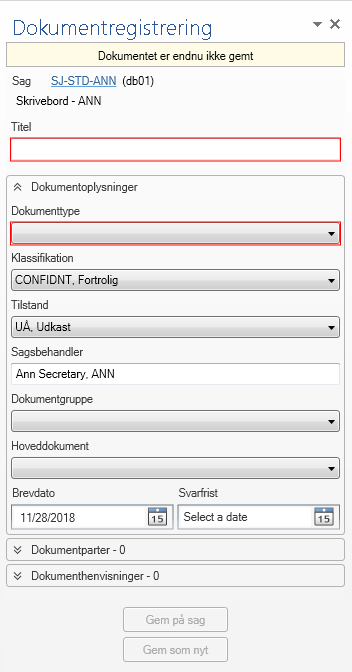
- Titel - Indtast titlen på dit dokument.
- Dokumenttype - Dokumenttypen indikerer om dokumentet er, f.eks, Indgående, Udgående eller Internt.
- Klassifikation - Klassifikation organiserer og prioriterer data på baggrund af den angivne sensitivitet. Klassifikationskoden nedarves som standard fra den valgte sag, men du kan ændre koden i feltet. Bemærk at bilagene arver klassifikationskoden fra deres hoveddokumenter.
Vigtigt:
- Klassificeringen af det ugemte dokument opdateres hver gang du ændrer dokumentets hoveddokument eller sag.
- Klassificeringen af det gemte dokument opdateres ikke automatisk, når du ændrer klassificeringen af dokumentets sag eller hoveddokument.
- Tilstand - Dokumenttilstanden viser hvad du kan gøre med dokumentet: Hvem der kan se det, redigere det og hvilke dele der kan redigeres. Dokumenttilstanden afspejles i dokumentes livscyklus.
- UP, Personligt udkast Kan kun vises, redigeres og slettes af den, der har oprettet dokumentet.
- UÅ, Udkast Når du gemmer et dokument som et udkast, kan du og andre i din afdeling eller organisation redigere dokumentet i det program, det er oprettet i.
- UL - Låst dokument Selve dokumentet kan ikke redigeres af nogen, men alle kan redigere dokumentoplysninger.
- ARK, Arkiveret Selve dokumentet kan ikke redigeres af nogen, men alle kan redigere dokumentoplysninger. Hvis du vil redigere dokumentoplysninger, skal du åbne dokumentet i WorkZone Client. Når først dokumentet er arkiveret kan dets tilstand ikke ændres tilbage til udkast.
- Sagsbehandler - Den kontakt, der er ansvarlig for dokumentet. Sagsbehandleren er som udgangspunkt den person, der oprettede dokumentet. For at angive en anden kontakt, skal du fjerne den nuværende kontakts navn og indtaste den nye kontakts navn.
- Dokumentgruppe - Vælg den gruppe, som dokumentet tilhører, f.eks Afgørelse, Aftale eller Arbejdskopi.
- Hoveddokument - Hvis dit dokument er et bilag, skal du angive et hoveddokument.
- Brevdato - Klik på
 kalenderikonet for at vælge en brevdato. Brevdatoen angives altid automatisk som dags dato.
kalenderikonet for at vælge en brevdato. Brevdatoen angives altid automatisk som dags dato. - Svarfrist - Klik på
 kalenderikonet for at vælge en dato for svarfrist på dokumentet.
kalenderikonet for at vælge en dato for svarfrist på dokumentet.
Vælg tilstanden UÅ, Udkast, hvis andre skal kunne se, redigere og slette dine personlige udkastdokumenter.
Dokumentparter er de kontakter, der er tilknyttet dokumentet. Kontaktens rolle (f.eks, Afsender, Forfatter) angiver partens tilknytning til dokumentet.
Tilføj dokumentparter
-
I panelet Dokumentparter, klik knappen Tilføj/Fjern.
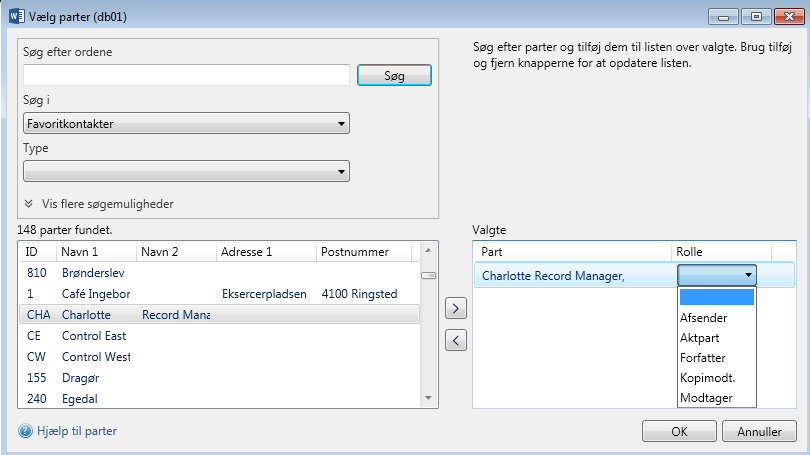
-
Søg efter kontakter:
- For at finde en kontakt via metadata, kan du skrive i feltet Søg efter ordene, og derefter klikke Søg.
- Vælg et filter i listen Søg i, hvis du vil søge i en bestemt gruppe af kontakter.
- For at vise en kontakt med en bestemt kontakttype, skal du vælge et filter i listen Type.
- Klik Vis flere søgemuligheder, for at søge efter navn, adresse eller by. Klik Vis færre søgemuligheder, for at skjule sektionen.
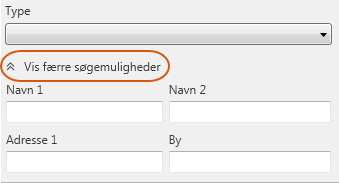
- Vælg en part og klik på
 i den nederste venstre rude. Gentag dette trin for hver part, du vil tilføje.
i den nederste venstre rude. Gentag dette trin for hver part, du vil tilføje. - Angiv eventuelt roller for parterne.
- Klik OK.
Fjern dokumentparter
- Vælg den dokumentpart, du vil fjerne i ruden Valgte.
- Klik på knappen
 .
. - Klik OK.
Dokumenthenvisninger er dokumenter, der relaterer til det aktuelle dokument. Rollen (f.eks Kopi eller Mail) definerer, hvordan dokumenterne agerer sammen.
Tilføj dokumenthenvisninger
-
I panelet Dokumentparter, klik knappen Tilføj/Fjern.
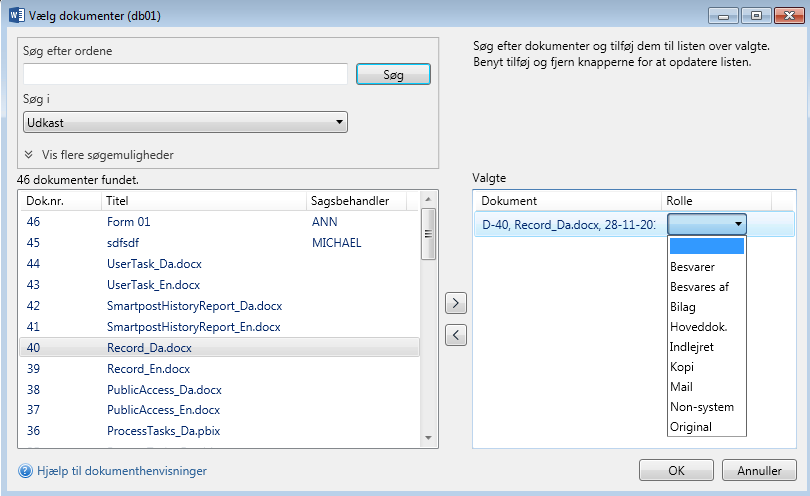
-
Søg efter dokumenter:
- For at finde et dokument via. et ord i dokumentets tekst eller metadata, kan du søge med fritekst i feltet Søg efter ordene og klikke Søg.
- Hvis du kun vil se en bestemt gruppe dokumenter, kan du vælge et filter fra listen Søg i.
- Hvis du vil søge efter dokumentnummer, sagsbehandler eller titel, klik Vis flere søgemuligheder. Klik Vis færre søgemuligheder, for at skjule sektionen.
- Vælg et dokument i den nederste venstre rude, og klik på
 . Gentag dette trin for hvert dokument, du vil tilføje.
. Gentag dette trin for hvert dokument, du vil tilføje. - Angiv eventuelt roller for dokumenterne.
- Klik OK.
Fjern dokumenthenvisninger
- Vælg den dokumenthenvisning, du vil fjerne, i ruden Valgte.
- Klik på knappen
 .
. - Klik OK.
